
その巧妙さに見ているだけで心躍ってしまうミニチュアやジオラマ。
最近では実際の風景がジオラマのように見える写真も人気がありますよね!
そこで今回は、有料カメラアプリ『Photograph+(フォトグラフプラス)』を使った、ジオラマ風写真の作り方をご紹介します♪
ジオラマ風写真のポイント①『写真の選び方』

ジオラマ風写真を作る上では、写真の選び方、撮り方も重要なポイントです♪
ジオラマ作品を見る時のように上から見下げるような構図で写真を撮るのがオススメです!
ジオラマ風写真のポイント②『ぼかし』
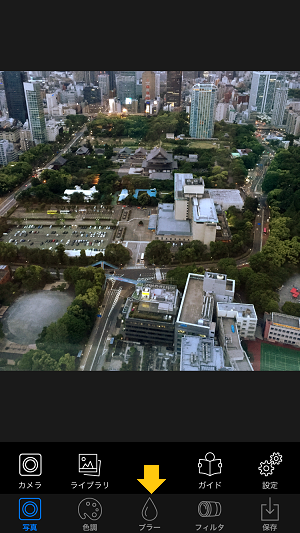
アプリを立ち上げて『カメラ』で写真を撮影、または『ライブラリ』から写真を選択したら、ぼかしを入れていきましょう♪
画面下の『ブラー』マークを選択します。

『ぼかし方』を選択します。
この写真のように被写体よりもずっと高い場所から撮り、写真全体の高低差をあまり感じない場合は横長にぼかしをかけるのがオススメです♪
この時、ぼかしを入れる範囲は写真の1/3くらいの範囲が良いですよ!

逆に、このように被写体と同等ぐらいの高さから撮り、写真全体の高低差がはっきりしている場合には丸を選択してでピンポイントにぼかしをかけるとジオラマ感がでます。

『ぼかしの強さ』で強めにぼかしをかけます♪
これで、だいぶジオラマっぽくなってきました!
ジオラマ風写真のポイント③『色調』
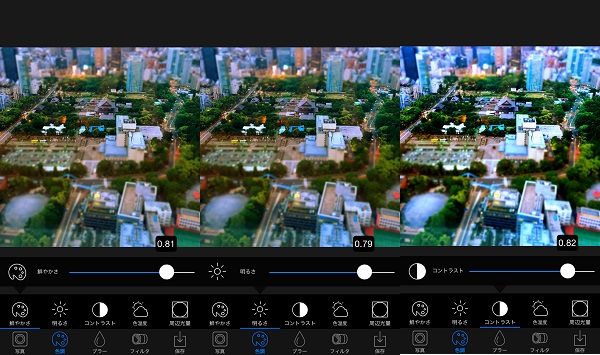
『色調』を選択して、『鮮やかさ』、『明るさ』、『コントラスト』を調整します。
どの項目も高めに設定すると、写真全体が軽くのっぺりした質感になるのでジオラマの“作り物”感がでてきますよ♡
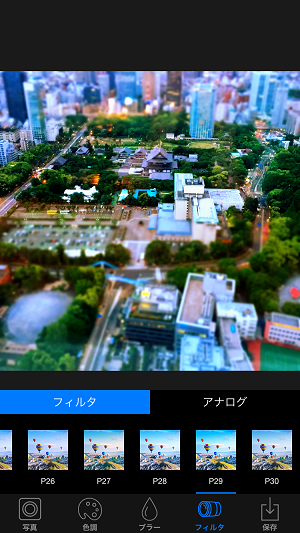
さらに、『フィルタ』を選択して、トイカメラで撮影したような雰囲気を出してみてもいいですね!
ジオラマ感を増したい場合は、『P29』がオススメです♡

完成です!ミニチュアの世界のような、かわいい写真になりました♪
みなさんも『Photograph+』を使って、ジオラマ風写真を作ってみてくださいね♪
記事で紹介したアプリ
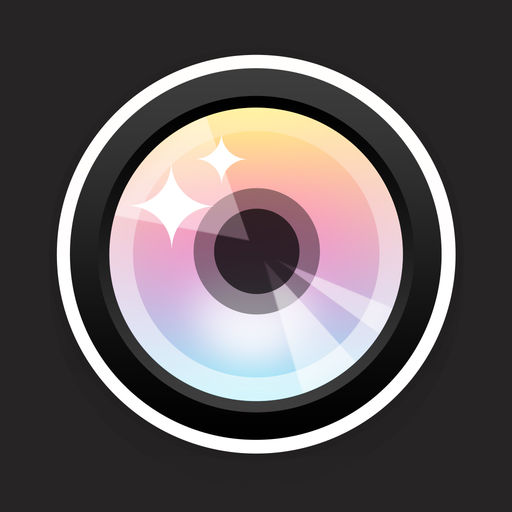
※販売価格はレビュー作成時のものなので、iTunes App Storeにてご確認くださるようお願いします☆

 大澤藍
大澤藍
